Cómo usar el botón "Mostrar Windows" en su Chromebook
La tecla "Mostrar ventanas" tiene un rectángulo y dos líneas verticales a la derecha. La tecla está en la fila superior del teclado de tu Chromebook(Chromebook’s keyboard) , entre las teclas de pantalla completa y de reducción de brillo.
También funciona como la tecla F5 o Actualizar(Refresh) y, a veces, se le llama tecla de Windows Switcher , Overview o Launcher . Este tutorial cubre todo lo que puede hacer con la tecla Mostrar Windows(Show Windows) en su Chromebook .

¿Qué hace el botón Mostrar Windows(Show Windows Button Do) ?
El propósito principal de la tecla "Mostrar ventanas" es proporcionar una vista panorámica de todas las aplicaciones o ventanas abiertas en su Chromebook .
Cuando presiona el botón Mostrar Windows(Show Windows) , ChromeOS muestra una vista en miniatura de las aplicaciones o ventanas activas. Vuelva a pulsar la tecla Mostrar Windows(Show Windows) para cerrar la pantalla de descripción general.

Desde la pantalla de resumen, puede:
- Crear y administrar escritorios virtuales (desk)(manage virtual desktops (desks)) .
- Arrastra las aplicaciones al modo de pantalla dividida(Drag apps into split-screen mode) .
- Cierre las aplicaciones innecesarias: seleccione el icono X en la esquina superior derecha de la miniatura de una aplicación para cerrar la aplicación.
- Cambiar entre aplicaciones: seleccione(Select) una aplicación o la miniatura de una ventana para traerla al primer plano.
La tecla Mostrar Windows(Show Windows) realiza la misma función que la tecla Mission Control(Mission Control key) en los teclados de Apple y las (Apple)barras táctiles de MacBook(MacBook Touch Bars) . El icono Vista de tareas(Task View icon) es el equivalente de Windows de la tecla (Windows)Mostrar Windows(Show Windows) .
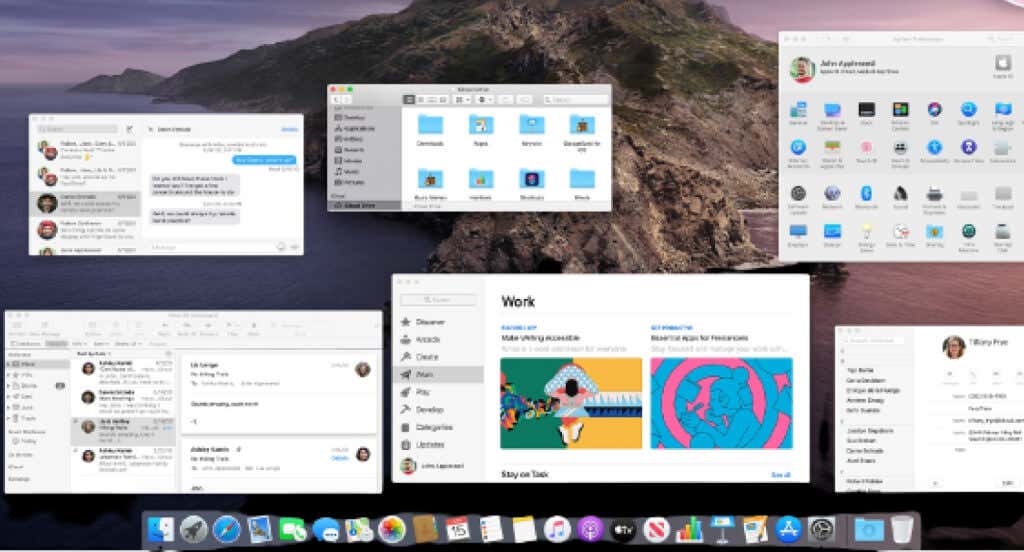
Formas(Ways) alternativas de mostrar todas las ventanas(Windows) en Chromebooks
Presionar la tecla Mostrar Windows(Show Windows) es la forma más rápida de ver todas las aplicaciones abiertas. Sin embargo, también puede abrir la pantalla de descripción general deslizando el panel táctil o la pantalla táctil de su Chromebook.
Use el panel táctil de su Chromebook
Coloque tres(Place three) dedos en su panel táctil y deslice hacia arriba con un solo movimiento. Chrome OS mostrará todas las ventanas(Windows) abiertas en su pantalla. Deslice(Swipe) tres dedos hacia abajo en el panel táctil para cerrar la pantalla de descripción general.

Usar gestos de pantalla táctil
En Chromebooks(Chromebooks) con pantalla táctil , desliza hacia arriba desde la parte inferior de la pantalla y mantén presionado en el centro de la pantalla.

Capture capturas de pantalla(Screenshots) con la tecla Mostrar Windows(Show Windows Key)
Necesita la tecla Mostrar Windows para capturar capturas de pantalla completas(capture full screenshots) e iniciar la herramienta de captura de pantalla con su teclado.
Presione(Press) las Ctrl + Show Windows para capturar una captura de pantalla completa.

Press Shift + Ctrl + Show Windows tecla de Windows para abrir la herramienta de captura de pantalla.

Puede capturar capturas de pantalla parciales, capturas de pantalla de ventanas y grabar su pantalla(record your screen) desde la herramienta de captura de pantalla. Consulte esta página web del Centro de ayuda de Chromebook(Chromebook Help Center webpage) para obtener información sobre la herramienta de captura de pantalla.
¿ Mostrar la clave de Windows(Show Windows Key) no funciona(Working) ? Prueba(Try) estos trucos
La tecla Mostrar Windows no funcionará(Show Windows key won’t work) si ChromeOS trata la fila superior como teclas de función. Para que la tecla vuelva a funcionar, puede desactivar las teclas de función o alternar el comportamiento de las teclas de la fila superior.
Deshabilite las teclas de función(Function Keys) en su Chromebook(Your Chromebook)
Vaya a Settings > Device > Keyboard y desactive Tratar(Treat) las teclas de la fila superior como teclas de función.

Su Chromebook ahora debería mostrar la pantalla de descripción general cuando presiona la tecla Mostrar Windows(Show Windows) .
Alterne las teclas de la fila superior de su Chromebook(Top-Row Keys)
Mantener presionada la tecla de búsqueda(Search) cambia el comportamiento de las teclas de la fila superior. Eso le permite usar las teclas únicas en su teclado Chromebook(unique keys on your Chromebook keyboard) sin deshabilitar las teclas de función.
Con la fila superior actuando como teclas de función, mantenga presionada la tecla Buscar(Search) y presione la tecla Mostrar ventanas(Show Windows) para abrir la pantalla de descripción general.

Mantenga presionada la tecla Buscar(Search) y presione Ctrl + Show Windows para tomar una captura de pantalla completa.
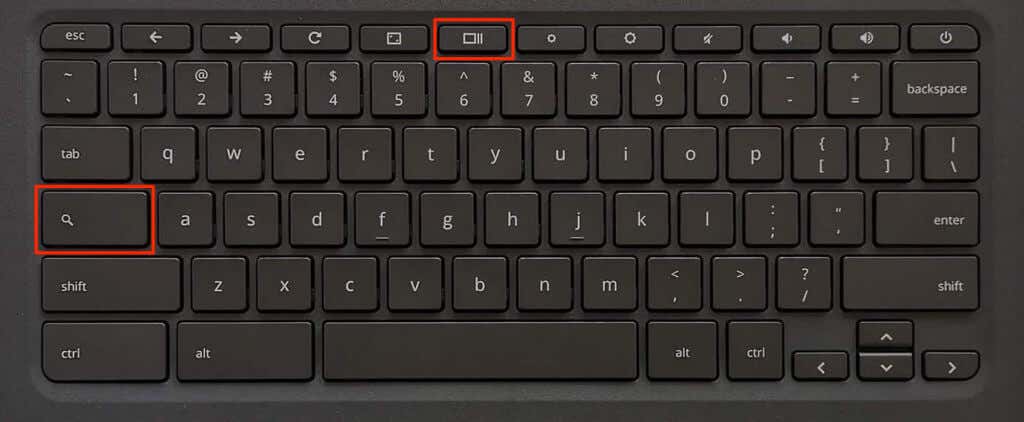
Para abrir la herramienta de captura de pantalla, mantenga presionada la tecla Buscar(Search) y presione Ctrl + Shift + Show Windows .

Consejo(Tip) profesional : Press Ctrl + Alt + / (barra diagonal) para ver todos los atajos de teclado de Chromebook(Chromebook keyboard) .
Reinicie(Reboot) su Chromebook o actualice su sistema operativo ( Configuración(Settings) > Acerca de ChromeOS ) si la tecla Mostrar Windows(Show Windows) aún no funciona. Comuníquese con el fabricante de su dispositivo o realice un lavado a presión (restablecimiento de fábrica) de su Chromebook(powerwash (factory reset) your Chromebook) como último recurso.
Haga más con Mostrar ventanas
Eso es todo lo que debe saber sobre la tecla Mostrar Windows(Show Windows) en su Chromebook . Familiarízate con la tecla Mostrar Windows(Show Windows) y estarás un paso más cerca de convertirte en un usuario avanzado de Chromebook(becoming a power Chromebook user) .
Related posts
Cómo liberar espacio en tu Chromebook
Cómo corregir el error "Su licencia de Windows caducará pronto"
Cómo corregir el error "La configuración en paralelo es incorrecta" en Windows
Cómo corregir el error "Hay una reparación del sistema pendiente" en Windows
Cómo comprimir y descomprimir archivos en su Chromebook
Cómo mover su perfil y correo electrónico de Thunderbird a una nueva computadora con Windows
Cómo configurar y usar un Sandbox de navegador en Windows
Cómo usar el comando Taskkill en Windows 10/11
Genere un informe de estado del sistema en Windows 7 para comprobar si hay errores
Exportar, borrar y aumentar el tamaño de los registros de eventos en Windows
Use Netstat para ver los puertos de escucha y PID en Windows
Asignar letras de unidad a carpetas en Windows
Cómo abrir archivos 7Z en Windows, Mac y Linux
Cómo eliminar la carpeta Windows.old en Windows 7/8/10
Cómo hacer que cualquier aplicación o juego pase a pantalla completa en Windows
Cómo usar un emulador de Windows XP en Android con Limbo
Habilite el modo de juego para suavizar el rendimiento en Windows 10
Limpie la carpeta WinSxS en Windows 7/8/10
Cómo reducir el uso elevado de la CPU del Explorador de Windows
Guardar una lista de procesos en ejecución en un archivo de texto en Windows
